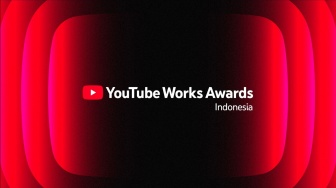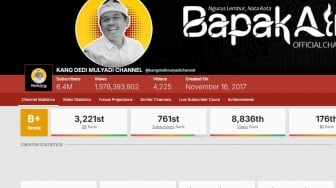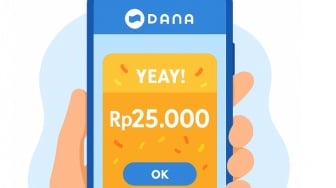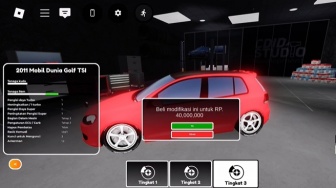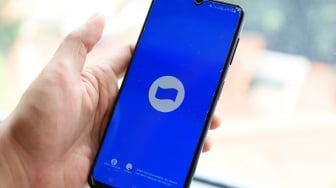5. Pilih Download Video di menu buka-bawah (drop-down) pertama. Dengan melakukan ini, aplikasi tersebut akan mengunduh seluruh bagian video, bukan audionya saja.
6. Pilih salah satu format. Format yang biasa digunakan adalah MP4 walaupun anda bisa memilih MKV, jika mau.
7. Pilih format video definisi tinggi. Tergantung video aslinya, opsi yang tersedia akan berbeda-beda. HD adalah video dengan format 720p dan yang lebih tinggi, sedangkan 1080p adalah FHD (Full HD).
8. Tentukan lokasi untuk menyimpan unduhan. Ini sangat penting apabila anda memakai Windows karena lokasi penyimpanan unduhan default bisa menyebabkan galat (error). Klik Browse dan pilih lokasi penyimpanan, misalnya Desktop atau folder Downloads sebelum anda mengunduh video.
9. Klik Download. Video yang anda inginkan akan disimpan di komputer dalam format HD. Setelah unduhannya selesai, ukuran dan durasi video akan ditampilkan di bagian bawah video yang terdapat di dalam daftar.
10. Buka video yang baru anda unduh untuk disunting. Cara melakukannya:
Melalui Windows:
- Buka folder yang digunakan untuk menyimpan video unduhan. Klik kanan video yang baru Anda unduh, pilih Open with, dan klik Photos.
Melalui macOS:
Buka aplikasi Photos di komputer Mac, kemudian klik 2 kali video yang Anda unduh.
Baca Juga: Cara Download YouTube Playlist di PC Gratis
11. Potong videonya. Tugas anda hampir selesai! Sekarang anda bisa memilih bagian video yang ingin disimpan. Tergantung sistem operasi komputer, langkah-langkahnya akan sedikit berbeda: